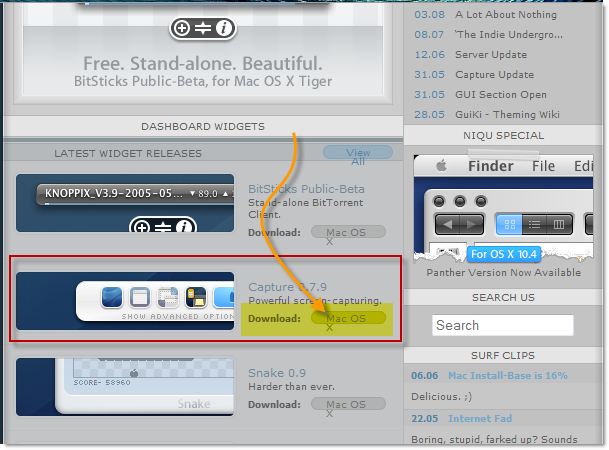C.Captura de pantallas con Mac
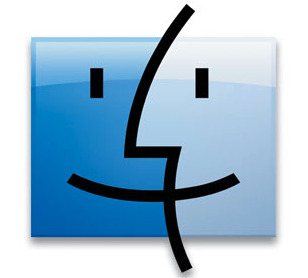
Utilizando las opciones por defecto de Mac
A diferencia de Windows y Linux, los ordenadores como sistema operativo de Apple permiten varias combinaciones de teclas para realizar una captura de pantalla, sin necesidad de instalar un programa. Las combinaciones de teclas son:- SHIFT + COMANDOS + 3 realiza una captura de pantalla de todo lo que estamos viendo y lo guarda en el escritorio como "imagen 1.png"
- SHIFT + COMANDOS + 4 en este caso podemos seleccionar un área de la pantalla que queremos capturar. Igual que antes se crea un archivo en el escritorio.
- SHIFT + COMANDOS + 4 + BARRA ESPACIADORA el cursor cambiará a un icono en forma de cámara fotográfica y podremos hacer una captura de una ventana concreta que tenemos que seleccionar. Otra vez más se guarda la imagen en el escritorio.
Por otra parte dentro de la carpeta APLICACIONES > UTILIDADES tenemos el programa INSTANTÁNEA que permite hacer todo lo comentado anteriormente y otras opciones más de forma gráfica, aunque sólo puede guardar en formato *.tiff.
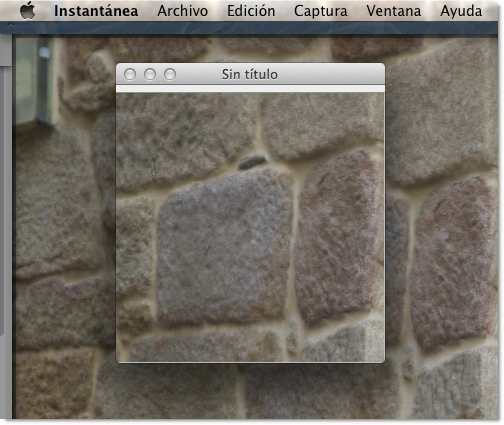
Otra opción más completa que se incluye al menos desde Mac Os 10.5 (Leopard) es Vista Previa que no sólo tiene varias opciones para la captura de pantalla, sino que también incluye la posibilidad de importar imágenes desde una cámara o un escaner y presenta algunas herramientas de edición de las imágenes (tamaño, color, giro, volteo,...).
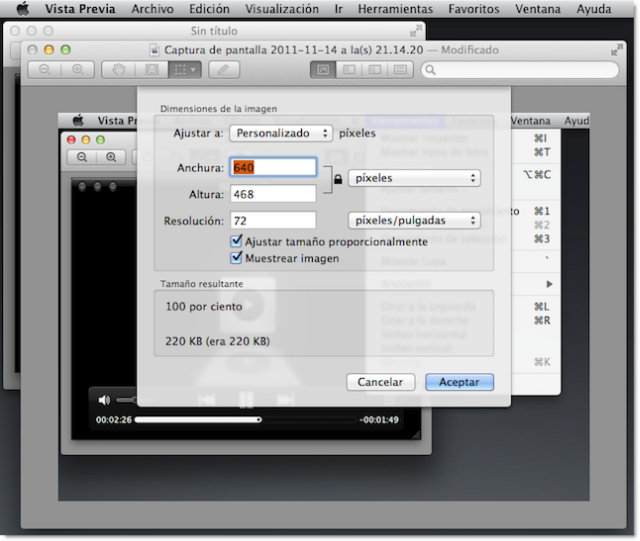
Algo más
Encontrarás más información sobre capturas de pantalla con el teclado en Mac Os X en este enlace.
También podéis ver el siguiente vídeo tutorial de applesfera.com.
Utilizando un programa de terceros
En el caso de Mac OS puede ser suficiente con los dos programas que se proporcionan con el SO (al menos desde Leopard): Instantánea y Vista Previa, pero aún así tenemos un Widget disponible para realizar capturas de pantallas. Se trata de Capture y lo podemos localizar y descargar (gratuito) desde la siguiente web:
Utilizando un plugin para el navegador web
Igual que en el caso del sistema operativo Windows, al tratarse de un plugin del navegador es independiente del sistema operativo, por lo que según el navegador que estemos usando bajo Linux podemos utilizar los mismos plugin que se han comentado en el apartado A.